Routage
| Site: | Le labo numérique de M. MIGNOTTE – Cours, projets et ressources pour les élèves de seconde SNT et STI2D |
| Course: | Initiation aux réseaux informatiques (niveau 1) |
| Book: | Routage |
| Printed by: | Guest user |
| Date: | Saturday, 20 December 2025, 3:32 AM |
1. Introduction
Nous avons vu que la résolution des adresses logiques (IP) en adresses physiques (MAC) fait appel à des diffusions (broadcast).Ces diffusions encombrent le réseau et peuvent provoquer des ralentissements. Ces ralentissements sont de plus proportionnels au nombre d'hôtes du réseau. Afin de limiter l'impact des ces diffusions dans les réseaux locaux (LAN), on utilise des routeurs (routers en anglais) pour segmenter le réseau en plusieurs sous-réseaux.
Le routeur est un matériel qui permet de stopper les diffusions, c'est à dire qu'une trame ARP de diffusion (couche 2) arrivant sur un port du routeur ne sera pas transmise sur les autres ports (contrairement à ce que fait un commutateur ou un concentrateur). Le routeur n'est pas pour autant un commutateur amélioré il ne le remplace pas, il possède au minimum deux ports et au plus quatre ports. Il s'utilise en compléments des commutateurs pour segmenter les grands réseaux.
Son rôle ne s'arrête pas là, il sert également à aiguiller les paquets IP (couche 3) d'un sous-réseau à l'autre. Un paquet qui arrive sur un port est transféré sur un autre port ou rejeté. Pour cela, il doit examiner le contenu du paquet et en particulier les adresses IP, c'est pourquoi on considère que le routeur est un matériel de niveau 3 du modèle OSI de l'ISO.
Il existe deux types de routeurs : les routeurs internes utilisés au sein d'une organisation pour segmenter les réseaux et les routeurs d'accès distant qui servent à connecter un réseau local à un réseau étendu (les box des FAI sont des routeurs avec des fonctionnalités étendues - téléphonie IP - télévision - point d'accès sans fil - commutateur intégré - etc.). Les routeurs internes possèdent des ports de type Ethernet (deux à quatre connecteurs RJ45), alors que les routeurs d'accès distant ont en général un port Ethernet coté réseau local et un port spécifique coté réseau étendu (port adsl sur une box ou port série pour des liaisons spécialisées d'entreprise).
2. Première partie
Segmentation d'un réseau local en deux sous-réseaux
Réseau d'origine
Reproduire avec Packet Tracer le réseau local suivant :

Pour les besoins de la simulation, il n'y a que six postes répartis dans deux services (Comptabilité et Marketing) mais la simulation serait la même avec une centaine de postes.
Tous les postes doivent pouvoir communiquer entre eux. Vous devez maintenant être capable d'expliquer le fonctionnement des protocoles ICMP et ARP et de décrire le processus de remplissage des caches ARP sur les postes et de la table d'adresses MAC du commutateur.
Dans Packet Tracer, il existe une catégorie Routers (en haut à gauche) :

Plusieurs routeurs CISCO sont présentés, nous utiliserons le plus simple d'entre eux nommé 1841
Remarque : Ce routeur est commercialisé au prix de 1 000 € environ, voici à quoi il ressemble :


Et voici sa représentation dans Packet Tracer :

Attention, contrairement à ce que l'on pourrait croire, il n'y a que deux ports sur quatre disponibles pour le LAN. Ce sont les prises RJ45 avec un libellé jaune (FE 10 et FE 00). Il est possible de rajouter des ports Ethernet dans les emplacements vide. Voici un exemple de routeur avec des extensions :

Nouveau réseau
Modifier le réseau précédent pour obtenir le réseau suivant :
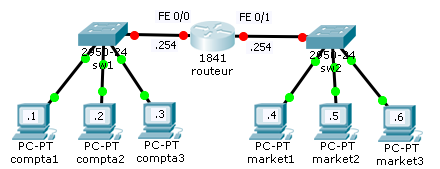
Remarques :
- Il faut maintenant deux commutateurs, un pour chaque service
- Il est d'usage dans Packet Tracer d'utiliser les ports du routeur par ordre croissant d'indice en partant de la gauche vers la droite (A gauche : FastEthernet0/0 abrégé en "FE 0/0" sur la capture. A droite FastEthernet0/1 abrégé en FE 0/1)
- Le câble utilisé pour relier le routeur aux commutateurs est bien un câble droit (contrairement à ce que pourrait laisser penser les points rouges). En effet le routeur n'est pas considéré comme un matériel d'interconnexion mais comme un pc avec plusieurs cartes réseau (voir futur TP du second semestre sous Ubuntu)
Reste le problème des points rouges. Peut-être que le routeur n'est pas allumé (à vérifier). En fait, par défaut les cartes réseaux (NIC) ne sont pas activées (elles sont éteintes). Pour les activer il faut aller dans l'onglet "Config" (1) du routeur puis sélectionner dans la partie latérale chacun des ports (2) avant de cliquer sur "On" (3). L'adresse IP du port est à préciser dans la partie IP Configuration (4). Attention ne pas indiquer l'adresse IP pour FastEthernet0/1.

Cette fois, tout doit passer au vert après quelques secondes
Remarque : Il est également d'usage de réserver la plus haute adresse au routeur (d'où le .254)
Première tentative de passage à travers le routeur
Passer en mode simulation, sélectionner les protocoles ARP et ICMP, puis depuis le mode commande de compta1, saisir ping 192.168.1.6. Observez les trames ARP.
Question 1 : Les trames ARP parviennent-elles jusqu'au routeur ? Que fait ce dernier ?
Comment faire pour joindre un poste de l'autre coté du routeur ? Il faut trouver un moyen d'indiquer à compta1 que market3 ne peut pas répondre aux requêtes ARP.
La solution consiste à utiliser des adresses dans deux réseaux (ou sous-réseaux) différents ; ainsi compta1 n'essaiera plus de résoudre l'adresse IP de market3 via ARP.
Deuxième tentative de passage à travers le routeur
Modifier l'adressage des postes comme le montre la capture suivante :
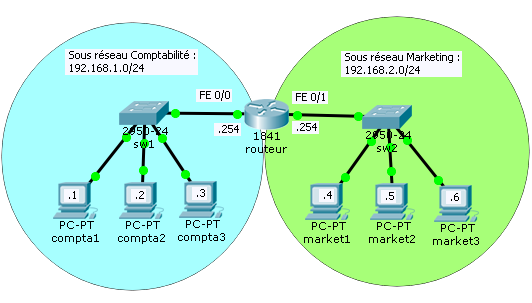
Attention, les postes du réseau marketing (en vert) ont changé d'adresse. Ainsi market1 à maintenant l'adresse 192.168.2.4, market2 192.168.2.5 et market3 192.168.2.6. Vous pouvez maintenant affecter l'adresse IP 192.168.2.254 au port FastEthernet0/1
Toujours en mode simulation, depuis compta1, saisir ping 192.168.2.6 (attention au changement d'adresse). Examiner en détail la PDU ICMP.
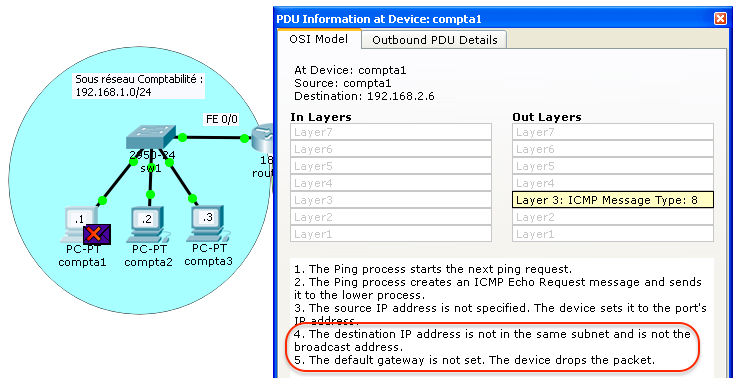
compta1 à bien détecté que le poste destinataire n'est pas sur le même réseau que lui (ligne 4) mais il détruit la PDU ICMP (ligne 5) car la passerelle par défaut (default gateway) n'est pas définie.
La passerelle par défaut est une sorte de porte de sortie du réseau dans lequel on se trouve. Quand un poste veut joindre un poste situé sur un autre réseau, il doit envoyer sa PDU ICMP à cette passerelle qui se chargera de faire suivre le message.
Attention : Cette passerelle doit toujours être située sur le même réseau que le poste sur lequel on se trouve. Indiquer une passerelle hors de son réseau reviendrait à vouloir emprunter la porte d'entrée du voisin pour sortir de chez soi (à la place de sa propre porte d'entrée ! )
Il faut donc indiquer cette passerelle aux trois postes du réseau Comptabilité.
Exemple pour compta1
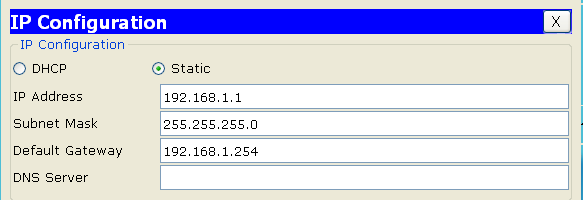
Troisième tentative de passage à travers le routeur (la dernière)
Retenter en mode simulation le ping précédent depuis compta1.
Cette fois, une trame ARP est émise.
Question 2 : Quelle adresse MAC le poste compta1 essaie-t-il de déterminer ?
Après avoir reçu la réponse, compta1 émet une requête ICMP
Remarque très importante : Dans Packet Tracer, la première requête ICMP qui doit traverser un routeur est toujours rejetée. Dans les simulation, il faut continuer de capturer pour voir passer la seconde requête. Ce fonctionnement est normal d'après CISCO.
Question 3 : Complétez les informations contenues dans cette requête
- Adresse IP source :
- Adresse IP destination :
- Adresse MAC source : MAC de qui ?
- Adresse MAC destination : MAC de qui ?
Lorsque cette requête arrive dans le routeur, une nouvelle trame ARP est émise par le routeur lui-même.
Question 4 : Quelle adresse IP doit être convertie dans cette trame ?
Après avoir reçu la réponse, le routeur émet une requête ICMP
Question 5 : Complétez les informations contenues dans cette requête
- Adresse IP source :
- Adresse IP destination :
- Adresse MAC source : MAC de qui ?
- Adresse MAC destination : MAC de qui ?
Question 6 : Pourquoi cette requête ICMP n'obtient pas de réponse ?
Faire la modification nécessaire sur market6 pour que la réponse arrive à destination.
Conclusion
Deux postes situés sur des réseaux différents ont besoin d'un routeur pour communiquer. Ce routeur est systématiquement utilisé pour sortir du réseau local d'où son nom de "passerelle par défaut" car il sert de passerelle entre les deux réseaux. Le premier poste n'a jamais connaissance de l'adresse MAC du second poste, mais il doit connaître l'adresse MAC de sa passerelle qu'il utilise pour faire suivre la requête ICMP (ping) au routeur. L'adresse IP du routeur n'apparaît pas dans la requête ICMP car le routeur n'est pas le destinataire final de la requête ce n'est qu'un intermédiaire. Lorsque le routeur reçoit la requête ICMP, il se rend compte que l'adresse IP destinatrice n'est pas la sienne. Il recherche donc via une trame ARP l'adresse MAC du destinataire dans le second réseau. Il émet ensuite une nouvelle requête ICMP en utilisant cette adresse MAC mais sans utiliser son adresse IP source.
Question 7 : Que se passe-t-il si compta1 se trompe d'adresse destinatrice (par exemple 192.168.3.6) ? Que fait le routeur ?
3. Deuxième partie
Segmentation d'un réseau local en trois sous-réseaux avec un routeur
Les routeurs disposent en série de deux ports Ethernet. Il est possible d'ajouter des modules optionnels afin d'étendre les fonctionnalités du routeur. Nous allons ici ajouter un port Ethernet supplémentaire afin de connecter un troisième service à notre réseau d'étude.
Pour cela, il faut comme avec un vrai routeur (voir capture) :
- Eteindre le routeur
- Sélectionner le bon module dans la liste proposée (WIC-1ENET seul module disposant d'un port Ethernet)
- Le glisser dans un des deux emplacements disponibles (le droite de préférence pour respecter l'ordre croissant de la numérotation interne des ports - étrange logique de droite à gauche ! )
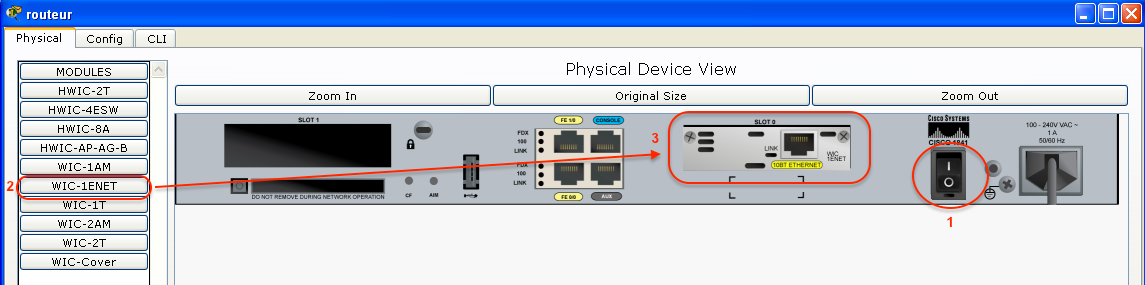
Attention : Il ne faut pas oublier de rallumer le routeur !
Remarque : lorsque l'on rallume le routeur, le paramétrage IP des interfaces a disparu et les ports sont de nouveau éteints. C'est normal, car la configuration n'a pas été sauvegardée dans la mémoire flash du routeur. Cette manipulation dépasse la cadre de ce cours et ne sera donc pas abordée ici. Vous devez reconfigurer les deux ports FastEthernet0/0 et FastEthernet0/1.
Schéma du nouveau réseau
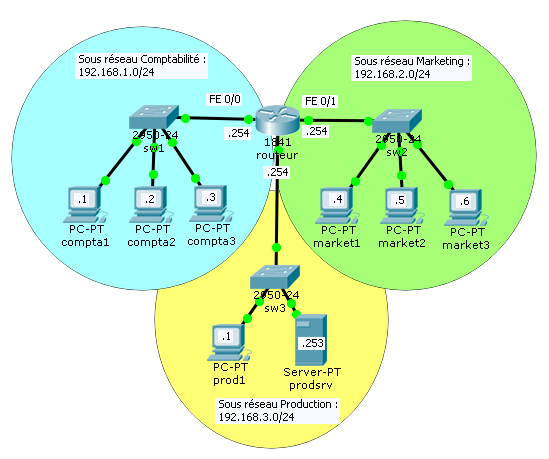
Le service "Production" possède un poste client "prod1" d'adresse 192.168.3.1 et un serveur "prodsrv" d'adresse 192.168.3.253. La nouvelle interface du routeur s'appelle "Ethernet0/0/0" si vous avez choisi l'emplacement de droite ou "Ethernet0/1/0" si vous avez choisi l'emplacement de gauche ; son adresse sera 192.168.3.254.
Question 8 : Que faut-il faire de plus pour que les postes de ce nouveaux sous-réseau puissent communiquer avec ceux des autres sous-réseaux ?
Table de routage
Lorsque le routeur reçoit un paquet à transmettre, il doit prendre une décision de routage. Pour cela il s'appuie sur le contenu d'une table de routage qu'il est possible de consulter via l'outil "loupe" dans la partie droite de la fenêtre Packet Tracer.
- Sélectionner la loupe puis cliquer sur le routeur
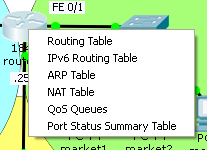
- Choisir la première ligne "Routing Table"
- Voici ce que vous devriez obtenir
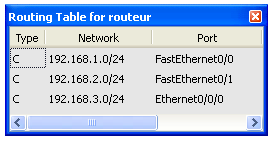
Cette table se construit dynamiquement (automatiquement) à partir de la configuration des interface Ethernet.
Signification :
- La colonne "Type" indique comment le réseau de la colonne "Network" à été obtenu. Ici "C" signifie "Connected" (c'est à dire qu'il est directement connecté à ce réseau via une des ses interfaces)
- La colonne "Network" indique l'adresse du réseau (this adress) en notation CIDR. Ici les adresses sont déduites des adresses et des masques que nous avons saisis.
- La colonne "Port" indique par quel port le réseau de la colonne "Network" est accessible.
Faites une simulation d'un ping entre compta1 et prod1 en ne capturant que le protocole ICMP.
Lorsque la PDU ICMP arrive dans le routeur, l'adresse IP encapsulée est 192.168.3.1, le routeur consulte la table et constate qu'il existe une ligne compatible avec cette adresse (il recherche en fait le réseau le plus proche, ici il n'y en a qu'un). Il utilise la colonne "Port" pour savoir sur quelle interface router la PDU. Ici il sait qu'il doit utiliser Ethernet0/0/0.
Remarque : Ce fonctionnement semble s'apparenter à celui d'un commutateur qui commute sur un de ses ports en fonction de l'adresse MAC de destination. Ici le travail est bien plus complexe, car la PDU n'est pas transférée sur le port Ethernet0/0/0, elle est réécrite (les adresses MAC changent et d'autres informations que nous verrons plus loin).
En cas d'absence de concordance, le routeur peut décider de détruire la PDU et d'en informer l'expéditeur comme nous l'avons vu à la fin de la première partie de ce TP.
Simulation d'un serveur web
Pour terminer cette partie, nous allons simuler le fonctionnement d'un serveur web sur prodsrv. La configuration des services serveurs se fait via l'onglet "Services" du serveur.

Sélectionner le service HTTP (1), vérifier que le serveur HTTP est bien "On" (comportement par défaut), puis éditer le contenu du fichier index.html (2)
Remarque : Packet Tracer dispose d'un éditeur de texte. Il est possible d'écrire du HTML et même du CSS.
Voici un exemple de ce que vous pouvez saisir pour tester votre serveur (à la place du code par défaut)
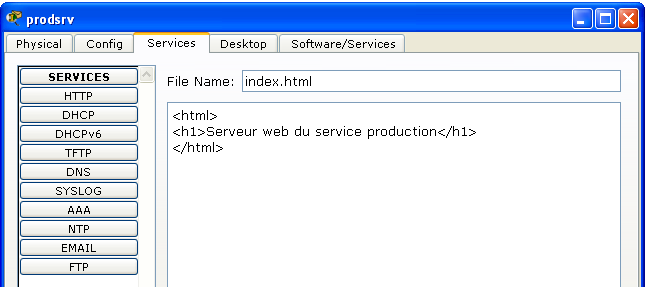
N'oubliez pas de sauvegarder le fichier avant de le tester depuis les navigateurs des postes des différents services (mode realtime).
A ce stade, vous devez saisir l'adresse IP dans la barre d'adresse du navigateur.
Remarque : au troisième semestre, nous étudierons DNS qui nous permettra d'indiquer une adresse du type "www.production.loc"
Si tout fonctionne correctement, vous devriez obtenir cet écran sur compta1 :
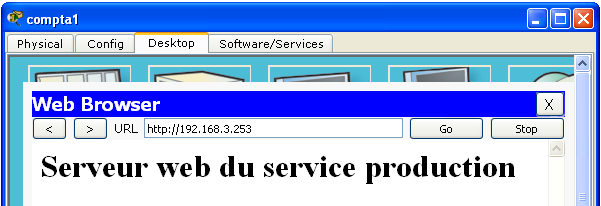
Pour avoir une idée des échanges de PDU, il faut passer en mode simulation et demander la capture des protocoles TCP et HTTP. Contentez-vous d'observer les enveloppes sans entrer dans le détail des PDU.
4. Troisième partie
Réseau avec deux routeurs
Une autre configuration fréquente consiste à utiliser deux routeurs pour séparer les trois services.
Nouvelle configuration réseau (version simplifiée)
Créer une nouvelle simulation (attention il ne faut pas utiliser la fonction File/New de Packet Tracer qui est boguée, mais quitter le logiciel et le relancer) pour obtenir le réseau suivant :
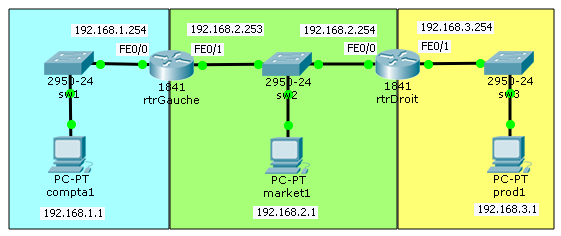
Remarque : attention à l'ordre des interfaces sur les routeurs FE0/0 à gauche et FE0/1 à droite, désactiver une interface pour voir sur le schéma si c'est bien la bonne (passage au rouge sur l'interface désactivée)
Réseaux Comptabilité et Production
La configuration de ces réseaux ne pose pas de problème. Il suffit de renseigner les adresses IP et d'indiquer leur passerelle aux clients.
Réseau Marketing
Deux problèmes se posent :
- Il y a deux routeurs sur le réseau, il faut donc utiliser deux adresses distinctes dans la partie haute. Soit 192.168.2.253 sur le routeur de gauche et 192.168.2.254 sur le routeur de droite (ordre croissant de gauche à droite)
- Quelle passerelle indiquer à market1 ? Il n'est pas possible d'en indiquer plusieurs (il n'y a qu'une porte de sortie par défaut). Faisons un choix arbitraire : 192.168.2.253
Remarque : Avant d'aller plus loin, il est très important de vérifier le bon fonctionnement de votre réseau actuel. A ce stade, tous les postes doivent pouvoir joindre leur passerelle (ping) et market1 doit pouvoir joindre 192.168.2.254. Si ce n'est pas le cas, inutile de continuer, il y a un problème de configuration. Demander de l'aide.
Liaison Production/Marketing
Question 9 : Sans faire la simulation, est-ce qu'un ping entre compta1 et market1 va fonctionner ? Vérifier votre réponse en mode simulation. Toujours sans faire la simulation, est-ce qu'un ping entre prod1 et market1 va fonctionner ?
En mode simulation, avec capture du protocole ICMP, faire la simulation d'un ping 192.168.2.1 depuis prod1.
L'aller du ping doit se dérouler comme prévu (prod1, rtrDroit, market1).
Question 10 : Où part la réponse de market1 ? Est-ce normal ? Pourquoi ?
Question 11 : Pourquoi la réponse est-elle détruite par le routeur ?
Question 12 : Que fait le routeur après avoir détruit la réponse ?
Question 13 : Quel message affiche prod1 après chaque essai ?
Conclusion : la liaison Production/Marketing ne fonctionne pas malgré la présence du routeur
Liaison Production/Comptabilité
Question 14 : Sans faire la simulation, est-ce qu'un ping entre prod1 et compta1 va fonctionner ? Vérifier votre réponse en mode simulation.
Question 15 : A quel niveau se situe le problème si il y en a ?
Question 16 : Quel message affiche prod1 ?
On se retrouve dans la situation de la question 7.
Conclusion : la liaison Production/Comptabilité ne fonctionne pas non plus et c'était assez prévisible
Routage statique
La solution à nos problèmes se situe au niveau des routeurs. Il faut leur indiquer qu'il existe d'autres réseaux que ceux auxquels ils sont connectés.
Afficher les tables de routage des deux routeurs et vérifier qu'ils sont conformes à la capture suivante

Le routeur de gauche ne connaît pas le réseau Production car il n'est pas connecté à ce réseau. Le routeur de droite ne connaît pas le réseau Comptabilité pour la même raison.
Il existe deux solutions à ce problème. La première consiste à dire au routeur de gauche : Quand tu ne sais pas ou est situé le destinataire d'un message reçu, tu l'envoies au routeur de droite.
Question 17 : A quoi vous fait penser cette solution ?
Mise en œuvre
Pour ajouter cette information au routeur il faut aller dans l'onglet "Config" de rtrGauche puis :
- Sélectionner "ROUTING"
- Sélectionner dans le sous-menu qui apparaît "Static"
- Renseigner le réseau, le masque et la prochaine étape (voir capture)
- Cliquer sur le bouton "Add"
- Vérifier la présence du réseau 0.0.0.0/0 dans la partie "Network Address"
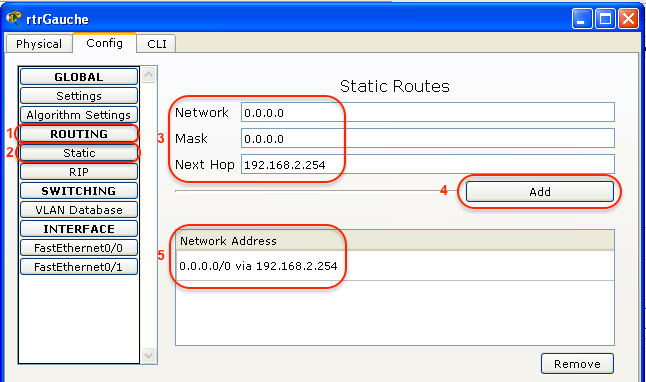
Attention, le réseau 0.0.0.0 avec le masque 0.0.0.0 (ou /0) signifie tous les réseau que tu ne connais pas. La prochaine étape (Next Hop) est la destination suivante pour atteindre le réseau inconnu.
Vérifier la prise en compte de cette ligne dans la table de routage de rtrGauche :
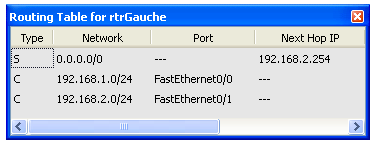
Le type S signifie Static (par opposition à dynamique que nous verrons un peu plus loin) et indique une route saisie manuellement. Le port de sortie n'est pas renseigné car il est déduit automatiquement de l'adresse de la prochaine étape. En effet pour envoyer un message à la prochaine étape (ici 192.168.2.254), le routeur va utiliser le port FastEthernet0/1 car l'adresse de FastEthernet0/1 (ici 192.168.2.253) est sur le même réseau que la destination. Il ne serait pas logique d'utiliser le port FastEthernet0/0 dont l'adresse est incompatible avec l'adresse de la prochaine étape. Enfin Next Hop IP est l'adresse du deuxième routeur (celui à qui faire suivre le message).
En mode simulation, avec capture du protocole ICMP, faire la simulation d'un ping 192.168.3.1 depuis compta1.
Question 18 : La première partie du ping arrive-t-elle à destination ? Que se passe-t-il pour la réponse ?
Vous savez maintenant ce qu'il faut faire le routeur de droite pour que le ping fonctionne complètement. Faire cette modification et vérifier le bon fonctionnement du ping.
Question 19 : Est-ce que prod1 peut maintenant joindre market1 ? Vérifier votre théorie.
Conclusion : tous les postes peuvent maintenant communiquer.
Limites de cette solution
Cette solution simple à mettre en œuvre présente un inconvénient. Que se passerait-il si compta1 se trompait dans son ping (ping 192.168.0.1 par exemple). Avant de tester cette solution, essayez de réfléchir au cheminement du message :
- Le destinataire n'est pas sur le même réseau que l'expéditeur donc le message est envoyé à la passerelle par défaut (routeur de gauche)
- Le routeur de gauche consulte sa table de routage et décide d'envoyer le message au routeur de droite
- Le routeur de droite consulte sa table de routage et décide d'envoyer le message à ...
Question 20 : A qui le routeur de droite envoie le message ? Que va-t-il se passer ensuite ? Vérifier votre théorie.
A priori, nous somme dans un échange sans fin. Imaginez ces messages jouant au ping-pong entre deux routeurs ! Heureusement il existe un mécanisme qui interrompt la partie automatiquement.
Lorsqu'un routeur fait suivre un message, il ne se contente pas de changer les adresses MAC de l'expéditeur et du destinataire (comme vu dans la première partie). Il décrémente la valeur d'un champ appelé TTL (Time To Live). Cette valeur est initialisée à 128 (ou 255 selon les systèmes d'exploitation) par l'expéditeur et est décrémentée de 1 à chaque passage à travers un routeur. Ce n'est donc pas vraiment un temps mais plutôt un nombre de sauts. Lorsque ce compteur arrive à 0, le routeur détruit le message et cesse donc de le faire voyager.
Remarque : Ceci signifie donc que sur Internet, il n'est pas possible de traverser plus de 128 routeurs pour joindre un site web par exemple.
Voici une capture du contenu de la couche 3 (IP) du message ICMP envoyé par compta1
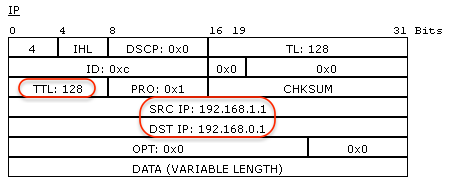
La même capture après passage à travers rtGauche :
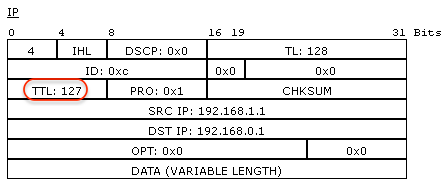
Et enfin après pas mal d'allers-retours entre les deux routeurs :
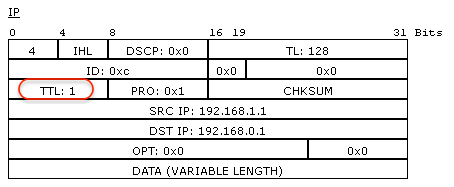
Puis le message est détruit.
Autre solution
Pour éviter d'encombrer inutilement le réseau, il existe une autre solution. Elle consiste à indiquer aux routeurs la présence des réseaux qu'il ne connaît pas et uniquement ces réseaux.
Remarque : Il est possible de supprimer les routes par défaut renseignées plus haut avec le bouton "Remove" (prendre soin de sélectionner la ligne 0.0.0.0./0 avant). Faire cette manipulation sur les deux routeurs
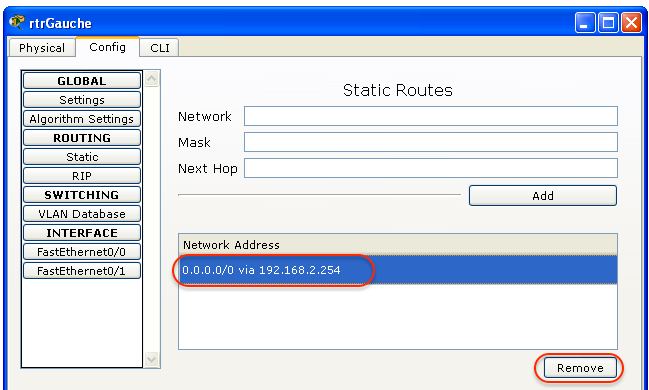
Après avoir supprimé les deux routes par défaut, vous allez simplement indiquer le réseau manquant à chaque routeur.
Question 21 : Complétez
rtrGauche
- Network :
- Mask :
- Next Hop:
rtrDroit
- Network :
- Mask :
- Next Hop :
Il ne reste plus qu'à vérifier que tout fonctionne comme avant et qu'un ping erroné est bien détruit par le premier routeur rencontré.
Routage dynamique
Pour terminer cette partie, nous allons voir une troisième solution qui est la solution mise en œuvre dans les grands réseaux d'entreprise. Cette solution nécessite la suppression de la solution précédente (bouton remove).
Les routeurs sont capables de s'échanger leur table de routage afin d'en déduire des chemins vers des réseaux qu'ils ne connaissent pas. Dans notre exemple, rtrGauche va envoyer sa table à rtrDroit et rtrDroit va constater qu'il existe un réseau qui lui est inconnu : 192.168.1.0/24, il va donc ajouter ce réseau à sa table de routage en indiquant l'adresse de rtrGauche comme prochaine étape pour le joindre.
Cet échange de table est réalisé par un protocole appelé RIP (Routing Internet Protocol). Il faut donc activer RIP sur les deux routeurs.
Passer en mode simulation et sélectionner uniquement RIP comme protocole à capturer. Sur rtGauche, activer RIP en 4 étapes :
- Onglet "Config" sélectionner "ROUTING"
- Dans le sous-menu sélectionner "RIP"
- Dans "Network" indiquer le réseau sur lequel diffuser la table de routage (ici le réseau du milieu).
Attention : en théorie, il est inutile de diffuser la table de routage sur le réseau 192.168.1.0 car il n'y a pas de routeur susceptible de recevoir cette table. Mais dans PAcket Tracer, il faut activer RIP sur les deux réseaux sinon RIP ne fonctionnera pas (bugue ?) - Cliquer sur le bouton "Add"
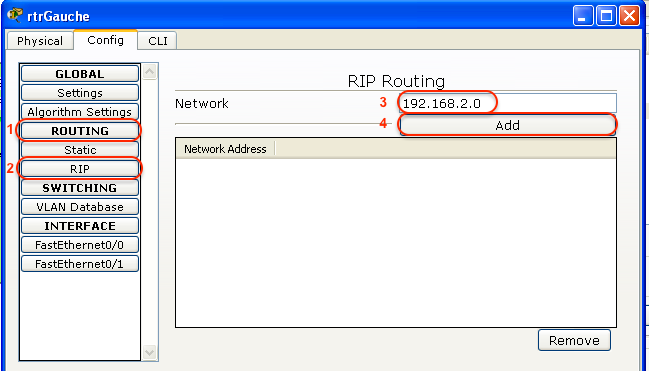
Recommencer pour le réseau 192.168.1.0 pour obtenir finalement :

Lancer la capture et observer les PDU RIP.
Question 22 : Qui reçoit la PDU ? Pourquoi (mode de diffusion) ?
Question 23 : Est-ce que rtrDroit traite l'information ? Pourquoi ?
Activer RIP de la même façon sur rtrDroit en gardant la capture active. Au bout d'un moment les routeurs vont accepter les PDU RIP.
Il ne reste plus qu'à vérifier la prise en compte des routes en affichant les tables de routage de chaque routeur. Voici ce que vous devez obtenir :

Le R de la colonne Type signifiant ... RIP
Vérifier que tous les postes répondent aux ping.